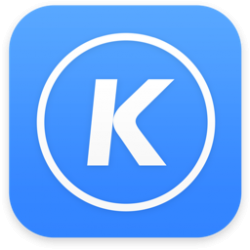时间: 2022-06-26 20:25:41 人气: 865 评论: 0
如果一张图片值一千个字,那么一张GIF就必须值一百万。这些简短的循环照片非常适合那些光凭文字无法表达的时刻。虽然一篇简单的文字可能缺乏情感或语调,但GIF让你有机会发出面部表情或视觉反应。看到GIF变得如此流行,真的不奇怪。尤其是现在,流行的消息应用程序已经集成了各种方法,使搜索和发送它们变得更加容易。 但是,有时你可能会希望自己能做些礼物。别担心。本文将向您展示如何将视频转换为GIF动图或如何在Mac上创建自己的视频。 什么是GIF动图?在你开始制作GIF之前,了解它到底是什么很重要。因为虽然它看起来更像视频,但GIF实际上更接近照片。事实上,一些GIF可以是静态的。 文件首字母缩写表示图形交换格式。它被设计成一种轻量级和通用的图片共享方式。但它很快被PNG取代,PNG可以更好地压缩图像并支持透明背景。也就是说,你可能会发现GIF做的一件事是PNG做不到的。是的,那就是动作和动画。GIF能够将生活带入静态图像无法与之竞争的境地。 与视频不同,GIF不需要视频播放器或插件。这就是为什么它们在网站上被频繁使用的原因,因为无论你使用什么浏览器,GIF都能正常工作。 如何在Mac上制作GIF寻找完美的GIF回应需要大量的搜索和耐心。有时,你甚至会认为自己做一个更容易。嗯,在Mac上创建GIF可能不像听起来那么令人头痛。 您需要做的第一件事是制作GIF的所有帧。可以把它想象成一本动画书的各个页面。你很可能正在使用Photoshop之类的应用程序来创建这些帧。因此,我将向您展示如何制作GIF的第一种方法是使用Photoshop。
然后,将所有帧加载到Photoshop后,可以按键盘上的空格键播放GIF。 也许你没有Photoshop,别担心,还有另一种可能更简单的方法来创建GIF。您只需使用GlueMotion应用程序制作视频,然后使用Permute将视频转换为GIF即可。 在Mac上下载并安装这些应用程序后,只需执行以下步骤:
将其他图像格式转换为GIF幸运的是,从头开始制作并不是创建GIF的唯一方法。您也可以将电影或视频文件转换为GIF。但这取决于视频的格式。 如何将MP4转换为GIF将MP4转换为GIF需要应用程序Permute,您在上一节中已经了解了这一点。但是,为了避免您在上述说明中弄清楚从何处开始,您只需在MP4就绪后执行以下步骤即可:
将MOV转换为GIF您还可以使用另一个名为Gifox的极其简单易用的应用程序将您的MOV文件转换为GIF。下载并安装到Mac上后,您只需执行以下操作:
说真的,就是这样!Firefox实际上可以做的不仅仅是转换视频。另一个伟大的特性是,您可以使用它来捕获屏幕录制的GIF以及。在完成MOV转换后,您肯定会想玩Gifox的所有功能。 保持图像库干净当你开始制作自己的GIF时,你会得到很多类似的文件。如果你是从零开始创建它们,这一点尤其正确。一旦制作了GIF,您真的需要保留所有这些单独的帧吗? 手动浏览图像库并删除重复的和外观相似的图片可能需要几个小时。相反,你可以使用类似双子座2的重复查找应用程序。它扫描您的整个主文件夹,或者您可以选择一个特定的文件夹来查找重复项,以帮助您快速摆脱它们。最棒的是你可以免费试用。
下载后,您只需执行以下操作即可清理图像库:
扫描完成后,只需单击“智能清理”按钮即可删除所有重复项。Gemini 2的算法会选择文件的最佳版本,然后去掉其余的版本,这样你就不必再考虑它了。 但是,如果你想自己做决定,你可以点击审查结果。它将允许您预览找到的所有文件,然后您可以选择要移动到垃圾箱的版本。 在Mac上播放GIF正如你之前所读到的,GIF的好处之一就是它的普遍性。他们不需要任何特殊的插件或视频播放器来工作。因此,你可能想知道,为什么当你在Mac上打开GIF时,预览应用程序只显示所有帧而不播放。简单的答案是预览不支持视频。但是,幸运的是,您仍然可以使用其中一个浏览器玩GIF。您可以这样做:
注:如果愿意,您可以用Chrome或Firefox取代Safari。 应打开一个新窗口或选项卡,GIF应开始在其中播放。 GIF不仅为你的文字对话增添了更多的乐趣和轻浮性。但是,当视频文件无法实现时,它们也是共享动画或运动的一种很好的方式。由于GIF的轻量级和通用性,您可以在网站上使用它们,因此您不必依赖特殊插件或担心视频编解码器。每个浏览器、消息应用程序,甚至Apple Mail都知道如何播放GIF。所以,无论你只是想添加一些简单的动作,还是想分享完美的反应,简单地说,GIF是最好的。现在你知道了,制作它们和分享它们一样有趣。 |